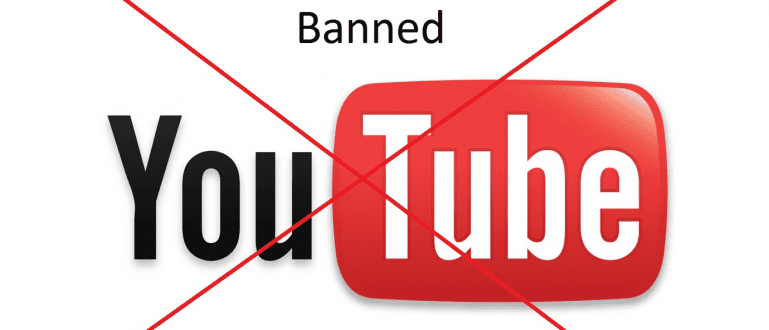Nakalimutan ang pattern ng HP hanggang sa na-lock ang cellphone at hindi mabuksan? Huwag mag-panic! Maaari mong subukan kung paano magbukas ng nakalimutang pattern ng HP sa ibaba. Garantisadong madali!
Para sa privacy at seguridad, dapat mong i-lock ang iyong cellphone gamit password. Ang isang paraan ng password na maaaring mapili ay isang password sa anyo ng pattern.
Gamit ang password na ito, kailangan mo lamang ikonekta ang ilang mga tuldok upang bumuo ng isang tiyak na pattern. Kailangan mo ring ulitin ang pattern para ma-unlock ang cellphone.
Ngunit, ano ang mangyayari kung anumang oras ay makalimutan mo ang iyong HP pattern at sa wakas ay naka-lock ang iyong cellphone, gang? Siguradong sobrang nalilito, di ba?
Dahan dahan lang! May paraan si Jaka para magbukas ng HP pattern na madali mong magagawa, kahit na hindi na kailangang magtanggal ng data at mga file factory reset! Suriin, halika!
Paano I-unlock ang Mga Nakalimutang Pattern ng HP
Naka-lock na Android phone dahil sa pagkalimot sa pattern ay maaaring sanhi ng ilang bagay, halimbawa ang iyong cellphone ay matagal nang hindi nagamit, o may aksidenteng na-hack ang iyong cellphone.
Buweno, upang malutas ang problemang ito na karaniwang nararanasan ng mga gumagamit ng Android, may ilang paraan na magagawa mo ito. Halika, tingnan ang sumusunod na paliwanag!
1. Gamitin ang tampok na Nakalimutang Pattern

Una, maaari mong gamitin ang mga tampok Nakalimutan ang Pattern na maaaring ma-access pagkatapos ng ilang maling pagpasok ng pag-verify ng seguridad kapag binubuksan lock ng screen.
Dito, kailangan mo lang ng Android phone na may stable na koneksyon sa internet at nakarehistrong Gmail account. Para sa kumpletong hakbang, tingnan sa ibaba, oo!
- Hakbang 1: Maaari mong i-access ang menu Nakalimutan ang Pattern pagkatapos gumawa ng ilang mga pagkakamali kapag sinusubukang i-unlock ang isang Android phone.
- Hakbang 2: Susunod na hihilingin sa iyo na gawin Mag-sign in sa Gmail account na nakarehistro sa Android smartphone.
- Hakbang 3: Mamaya bibigyan ka ng opsyong baguhin ang iyong password, pattern, o PIN. Pagkatapos mapalitan, dadalhin ka sa pangunahing home page view.
- Hakbang 4: Maaari kang gumamit ng bagong password, pattern, o PIN sa susunod. Maaari mo ring huwag paganahin ang tampok na panseguridad na ito sa menu Kaayusan mga smartphone.
2. Samantalahin ang Hanapin ang Aking Device

Ang susunod na hakbang, maaari mong ma-access ang website Hanapin ang Aking Device sa pamamagitan ng iyong laptop o computer, gang.
Ang pamamaraan ay simple din, talaga! Sa katunayan, hindi mo rin kailangang tanggalin ang mahalagang data sa internal memory.
- Hakbang 1: Buksan ang application ng browser sa iyong PC o laptop, pagkatapos ay bisitahin ang website Hanapin ang Aking Device. Huwag kalimutang mag-log in gamit ang iyong nakarehistrong Gmail account, OK!
- Hakbang 2: Haharap ka sa 3 opsyon, katulad ng Play Sound, Secure Device, at Erase Device. Pumili ng menu Secure na Device at dadalhin ka sa pahina ng pagpapalit ng password.

- Hakbang 3: Magpalit ka ng bagong password na gagamitin sa iyong Android phone mamaya, gang.

- Hakbang 4: Kapag tapos na, mananatiling naka-lock ang iyong Android phone, ngunit maaari mo itong i-unlock gamit ang password na kakagawa mo lang sa website Hanapin ang Aking Device kanina.
3. Lumikha ng Lockscreen Crash

Kung gumagamit ka pa rin ng smartphone na may Android 5.0 hanggang 5.1.1 operating system, aka Lollipop, maaari mong samantalahin mga bug sa anyo ng mga butas sa seguridad sa pamamagitan ng paggawa pag-crash ng lock screen.
- Hakbang 1: Buksan ang menu Pang-emergency na Tawag. Pagkatapos ay i-type mo lang ang * sign sa dialer hanggang sa mapuno na ang character at hindi na maidagdag.
- Hakbang 2: Susunod, manatili ka kopya una ang karakter. Buksan ang access sa camera lock ng screen at hilahin notification bar upang buksan ang mga setting.
- Hakbang 3: Hihilingin pa rin sa iyo na maglagay ng password. Ngunit, manatili ka idikit karakter mas maaga upang maging sanhi pag-crash ng lock screen.
- Hakbang 4: Pagkatapos nito, agad kang papasok sa pangunahing screen ng smartphone.
Kung ang pamamaraang ito ng pagbubukas ng nakalimutang pattern ay hindi pa rin gumagana, maaari mo itong ulitin muli, gang.
Paano I-unlock ang Nakalimutang Mga Pattern ng Cellphone Higit Pa...
4. Ipasok ang Android Safe Mode

Kung ang problema sa pag-lock ng Android smartphone ay nagmula sa isang third-party na application, maaari mong gamitin ang mga feature Safe Mode upang huwag paganahin ito.
Paano i-unlock ang HP nakalimutan ang pattern na ito ay talagang nag-iiba, ngunit ang pinakakaraniwan ay ang nasa ibaba. Suriin, oo!
- Hakbang 1: I-off ang Android phone sa pamamagitan ng pagpindot sa Power button nang ilang sandali. Pagkatapos ay lilitaw ang mga pagpipilian sa I-restart at Power off.
- Hakbang 2: Susunod, manatili ka tapikin at hawakan ang opsyon Patayin hanggang lumitaw ang pagpipilian I-reboot sa Safe Mode. Piliin ang OK upang ipagpatuloy ang proseso.
- Hakbang 3: Gagawin ng Android phone i-restart at pumasok sa Safe Mode.
- Hakbang 4: Dito maaari mong i-uninstall ang app lock ng screen ikatlong partido at muling pumasok sa normal na mode sa pamamagitan ng paggawa I-restart.
5. Pumunta sa Settings Remove Pattern sa ADB

Paano malalampasan ang paglimot sa pattern ng HP na ito ay magagawa lamang kung na-activate mo na ang menu USB Debugging at ang computer ay dati nang nakakonekta sa HP sa pamamagitan ng ADB.
- Hakbang 1: Ihanda ang iyong Android phone at data cable na handang ikonekta sa iyong computer. Huwag kalimutang pumasok Direktoryo ng pag-install ng ADB.
- Hakbang 2: Susunod, maaari mong ipasok ang utos adb shell rm /data/system/gesture.key, pagkatapos ay pindutin ang Enter.
- Hakbang 3: I-reboot ang HP at lock ng screen mawawala ka. Palitan kaagad ang iyong password dahil ang prosesong ito ay pansamantala lamang.
6. Factory Reset

Kung ang paraan upang buksan ang nakalimutang pattern ay hindi pa rin gumagana, kailangan mong gawin ito factory reset upang baguhin sa mga default na setting at alisin lock ng screen.
- Hakbang 1: Una, patayin muna ang Android cellphone.
- Hakbang 2: Susunod na kailangan mong pumasok sa loob Recovery Mode sa pamamagitan ng pagpindot sa pindutan kapangyarihan at Hinaan ang Volume magkasama at magkahawak. Maaaring iba ang pamamaraang ito sa bawat HP.
- Hakbang 3: Pagkatapos pumasok sa Recovery Mode, gamitin ang mga volume key upang ilipat ang pagpili.
- Hakbang 4: pumili I-wipe ang Data/Factory Reset, pagkatapos ay pindutin ang button na kapangyarihan. Kapag kumpleto na ang proseso, mangyaring piliin I-reboot ang system ngayon.
- Hakbang 5: Tapos na. Mag-o-on muli ang HP na parang bago at babalik sa normal ang lahat ng setting.
Well, iyon paano buksan ang pattern ng HP Naka-lock ang Android dahil nakalimutan mo ang iyong password, pattern, o PIN, gang.
Magagamit mo ang mga hakbang sa itaas mula sa pinakamadali hanggang sa pinakamahirap, depende sa brand ng smartphone na iyong ginagamit.
Basahin din ang mga artikulo tungkol sa Tech Hack o iba pang mga kawili-wiling artikulo mula sa Satria Aji Purwoko.